Birçok modern TP-Link yönlendirici modeli, bir cep telefonu kullanarak kurulum için bir uygulama olan TP-Link Tether Uygulaması için destek almıştır. Çok güzel bir şey - akıllı telefonumuzu her zaman kullanıyoruz ve her zaman yanımızda taşıyoruz, bu da yönlendiriciye her yerden girebileceğiniz ve cebinizdeki kablosuz ağ ayarlarına her zaman erişebileceğiniz anlamına gelir. Bu, yönlendiriciye bir tarayıcı üzerinden bağlanmaktan çok daha kullanışlıdır.
Lütfen bu uygulamanın resmi olarak mobil olduğunu ve telefondan TP-LINK yönlendirici ayarlarına girmeyi amaçladığını unutmayın. TP-LINK Tether'i bilgisayarınıza indirmek mümkün değildir. Birçok dolandırıcı, PC için benzer bir programı Rusça olarak indirmeyi teklif ediyor - hilelerine aldanmayın!
TP-Link Tether Uygulaması
Özel bir bulut hizmeti temelinde çalıştığı için yapılandırmalara bağlanma yeteneğinin her zaman ve her yerde olacağını söylemem tesadüf değildi, bu da kişisel hesabınızı yönlendiriciye girmek için WiFi ağına bağlı olmanız gerekmediği anlamına geliyor - her yerde olabilirsiniz.
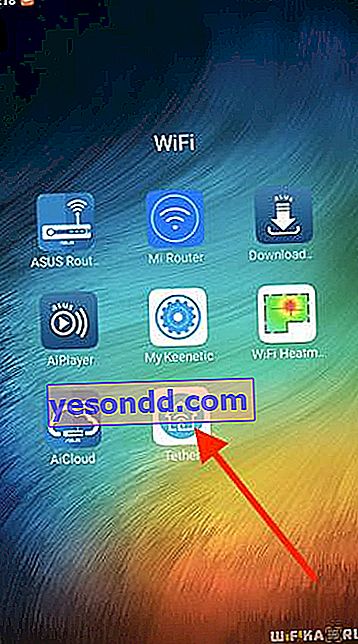
TP-Link Tether mobil uygulamasının farklı işletim sistemleri için bir sürümü vardır - iOS ve Android. Yönlendiricinizin bu uygulamayı destekleyip desteklemediğini üreticinin resmi web sitesinde uyumlu cihazlar için ayrı bir sayfada öğrenebilirsiniz. TP-Link WR820N gibi bütçe modelleri ve eski olanlar bununla çalışmayacaktır.
Akıllı telefondan TP-Link yönlendiriciye nasıl giriş yapılır?
Ancak kullanmaya başlamadan önce elbette yönlendiriciyi şebekeye bağlamanız ve ayrıca İnternet sağlayıcısından gelen kabloyu kasanın arkasındaki WAN konektörüne takmanız gerekir. TP-Link yönlendiricinizi telefonunuzdan Wi-Fi ile yapılandırmak için başka bir şey gerekmez. Kontrol paneline bir tarayıcı üzerinden girmenize gerek yoktur.

Telefona TP-Link Tether programını kurduktan sonra, bu makaleyi yazmak için kullandığım Archer C1200 yönlendirici tarafından varsayılan olarak dağıtılan ağlardan birine TP-LINK_xxxx ve TP-LINK_xxxx-5G olarak adlandırılır . Bağlantı şifresi, cihazın altındaki etikette belirtilmiştir.

TP-Link Tether'ı başlatın - cihazları taradıktan sonra yönlendiricimiz algılanacaktır. Herhangi bir nedenle bu otomatik modda gerçekleşmediyse, ekranın köşesindeki artı işaretine tıklayın.

"Yönlendirici" cihaz listesinden seçin

Ve bağlantı sihirbazının adımlarını izleyin

Akıllı telefondan TP Link yönlendirici kurma
Üzerine tıklıyoruz ve telefondan ayarlara girmeden önce, program bizden yetkilendirme için yeni bir anahtar belirlememizi isteyecek. Bu form yerine, mevcut bir şifreyi girmek için alanlar görünürse, o zaman birisi sizden önce yönlendiriciyi zaten bağlamışsa - tüm adımları sıfırdan geçmek ve kendiniz için yapılandırmak için fabrika ayarlarına sıfırlayın.

internet bağlantısı
Ardından, İnternet bağlantısı türünü seçmeniz gerekir. Hangisine sahip olduğunuzu, sağlayıcınızdan öğrenmeniz gerekir - çoğu zaman, ayarlarda kaydetmeniz gereken tüm verilerle birlikte sözleşmede belirtilir.
Statik IP'niz varsa, Ağ Geçidini, Maskeyi ve DNS'yi belirtmeniz gerekir.

PPPoE'de yetkilendirme için kullanıcı adı ve şifreyi kaydediyoruz

L2TP ayrıca bağlantı için bir VPN sunucu adresi gerektirir

Dinamik IP'ye sahibim - buraya hiçbir şey yazmanıza gerek yok, bağlantı otomatik.

Bazı sağlayıcılar, ekipmanın IP adresine göre bağlanmasını gerektirir. İnternet doğrudan bilgisayara gitmeden önce ve teknik desteği aramamak ve MAC'yi yönlendiricinin adresine değiştirmemek için "tel" e atanan kişi oydu, bir sonraki adımda onu bilgisayardan klonlayabilirsiniz.

WiFi kurulumu
Bunu WiFi bağlantıları için ayarlar takip eder. İlk önce 2,4 GHz ağ için adını ve şifresini belirledik

Ve sonra, yönlendiricide bu aralık için destek varsa, 5 GHz'de.

Ve bu parametrelerin uygulanmasını onaylıyoruz.

Bundan sonra, yönlendirici yeniden başlatılacak ve az önce belirlediğimiz yeni özelliklerle bir WiFi sinyali göndermeye başlayacaktır. Bu nedenle, zaten yeni olan ağa yeniden bağlanmanız gerekecektir.

Bundan sonra, TP-Link Tether uygulamasında kurulumun başarıyla tamamlanmasıyla ilgili bir sayfa görünecektir.

Düğmeye tıklayın ve kontrol paneline girin.
TP-Link Tether akıllı telefondan yönlendirici ayarları paneli
Ana sayfa, ana ve misafir olmak üzere aktif ağları yönetmeye hızlı erişim sağlar. Aralıklardan birini etkinleştirebilir veya devre dışı bırakabilir, ağı ayrıntılı olarak yapılandırabiliriz - adını ve şifresini değiştirebiliriz. Ayrıca İnternet bağlantısı ve aktif istemcilerin sayısı hakkındaki bilgileri de görüntüler.

Konuk ağını etkinleştirirken de benzer ayarları göreceğiz. İşin güzel yanı, misafirlerin aynı anda hem 2.4 hem de 5 GHz'de WiFi oluşturma seçenekleri olması - genellikle çift bantlı yönlendiricilerde, misafir erişimi yalnızca bir frekans aralığında sağlanır. Ayrı bir anahtar, konukların yazıcı veya medya sunucusu gibi yerel kaynaklara bağlanmasına da izin verebilir.

Alt menüdeki "İstemciler" sekmesine gidin ve yönlendiriciye bağlı tüm cihazları görün.

Bunlardan herhangi birine tıklarsanız, tek tuşla hemen kara listeye ekleyebilir ve bunun için İnterneti engelleyebilirsiniz.

"Araçlar" menüsünde - tüm temel ve ek sistem yapılandırmaları.

3G / 4G - mobil internet üzerinden bağlantı parametreleri.
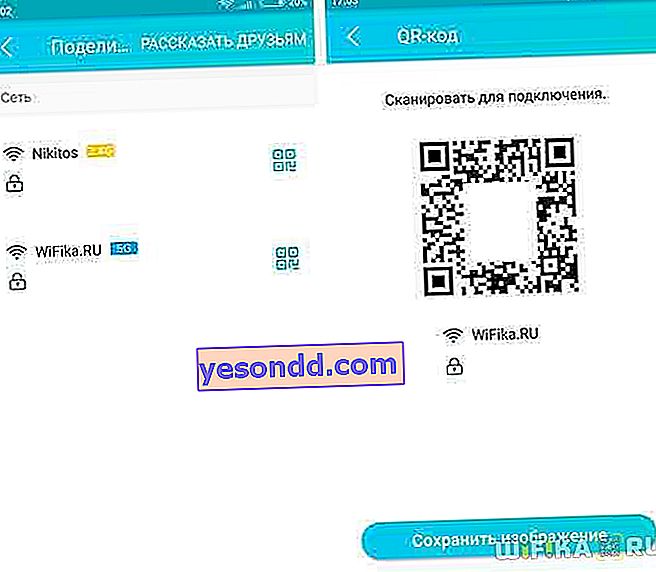
Sonuç
Gördüğünüz gibi, bir telefon üzerinden bir TP-Link yönlendirici kurmak zor değildir ve TP-Link Tether uygulamasının işlevselliği, web arayüzü üzerinden yapılandırılan yönetici panelinin ana sürümünden neredeyse hiçbir şekilde daha düşük değildir.
Sonuç olarak, ikinci yarısında yönlendiricinin telefondan görsel bir konfigürasyonunun bulunduğu TP Link Archer C1200 modelinin bir video incelemesini size veriyorum, izledikten sonra her şey kesin olarak size netleşecek.
